最近遇到一個奇怪的狀況,親戚的 HP 筆電原本是 Windwos 7 作業系統,後來被微軟強迫升級 Windows 10 之後,可能是程式問題或其他驅動程式…等等不明原因,造成開機、看到桌面後就一直「閃」,桌面下方的工具列上的圖示一下子出現、一下子消失,完全沒法使用。
通常遇到這類狀況時,大概會先往顯示卡驅動程式等方向去處理,看是版本太舊或 Windows 10 無法支援原本的硬體… 等等。如果移除顯示卡驅動程式、重裝官網的驅動程式或改用 Windows 內建的 driver… 等等方式都無法解決的話,可以試試看把下面的東西關閉,讓它不要開機後啓動,也許可以解決。
設定方法:
在 Windows 10 開機後桌面一直「閃」、一下顯示一下不顯示,完全無法正常操作的情況下,可以用以下方法開啓工作管理員、進入安全模式之後再做後續處理。如果還勉強能執行程式,那就直接把開機自動啓動的程式整理一下或刪除沒在用的軟體。
第1步 讓電腦開機、看到桌面後,按鍵盤上的「Ctrl」+「Alt」+「Del」跳出桌面,然後點「工作管理員」。
第2步 開啓「工作管理員」視窗後,點「檔案」再按「執行新工作」。
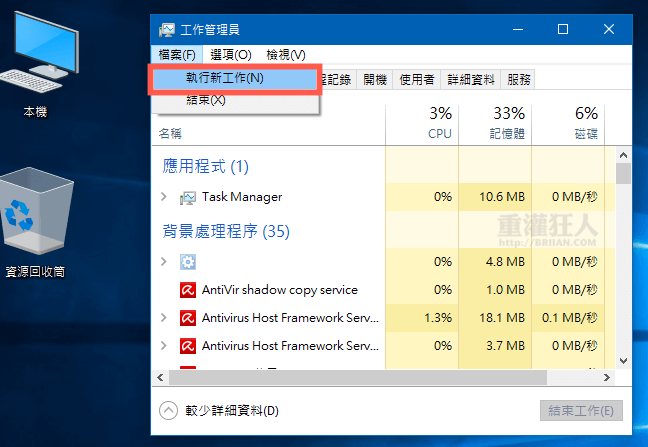
第3步 輸入「msconfig」再按「確定」。
當然也可以直接按「視窗鍵」+「R」執行 msconfig,只是在這裡的案例是連這樣都都不能按,很怪。
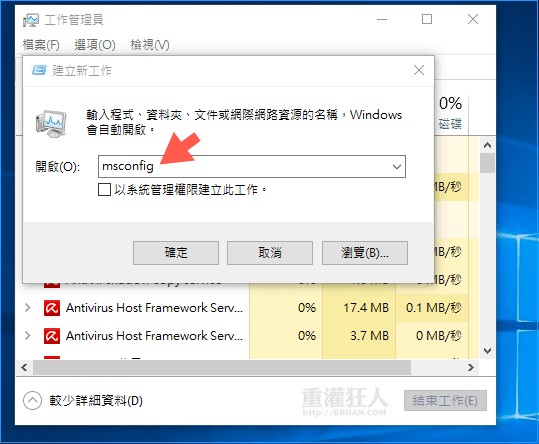
第4步 開啓「系統設定」視窗後,如果電腦可以正常操作請直接跳下一步。
如果桌面還是一直閃造成無法在「服務」選單做下面的設定,請先在「開機」選單勾選「安全開機」然後按「套用」,讓電腦以「安全模式」開機,再進行下面的設定。
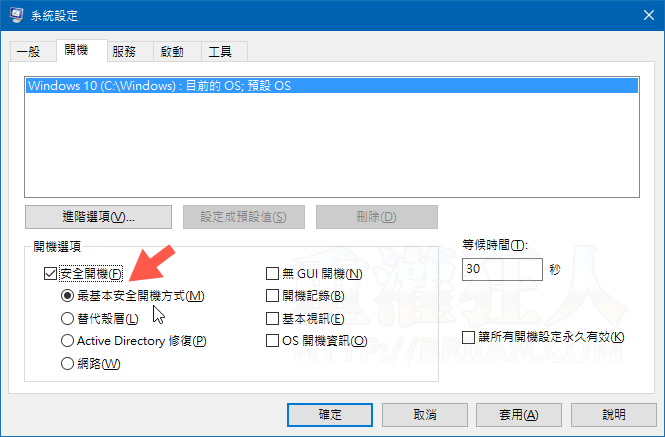
第5步 以「安全模式」開機後,一樣執行「msconfig」開啓「系統設定」視窗,在「服務」選單取消下面兩個選項:
- 取消勾選:Problem Reports and Solutions Control Panel Support
- 取消勾選:Windows Error Reporting Service
接著回到上一步的「開機」選單,取消「安全開機」再按「套用」讓電腦以一般正常模式開機,看看有沒有恢復正常。
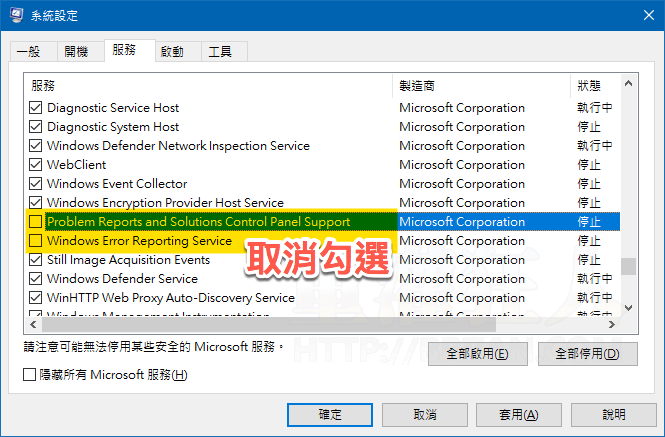
取消了兩個錯誤回報的功能後,其實還得要去找找到底是哪個東西出現錯誤,把軟體或硬體的錯誤找出來,再進一步做處理。不過關閉上面兩個功能後應該就可以正常開機、正常操作了, 其他的也可以先擺着….有空再說。
以上的解決方法在極少數的情況下才會遇到,如果不是同一個原因,也不一定能用這種方法解決,不過找問題的方式應該都差不多。
既然可以看到桌面表示可能是開機後、載入其他程式時的問題,先將系統運作之外的其他程式都關閉或移除,再一步一步找出可能有問題的程式或功能,確認之後再做其他處理。
